I vissa fall har IMAP-konton i Outlook 2013/2016 problem med att synkronisera sina mappar med Domänshops server.
Vi rekommenderar att du först loggar in på webbmailen på https://webmail.domanshop.se och ser om alla meddelanden är intakta (oftast berörs Skickat eller andra egna mappar). Om det finns meddelanden du hittar i Outlook som inte finns i vår webbmail så är detta ett tecken på att det här problemet har uppstått för dig.
Ett annat symptom är att du har skapat en mapp som heter Synkroniseringsfel i Outlook.
Den snabbaste och enklaste lösningen på detta problem är vanligtvis att ta bort e-postkontot och lägga till det igen i e-postprogrammet. Se våra instruktioner för Outlook för hur du gör detta.
För att undvika att den e-post som inte har synkroniserats försvinner till följd av ändringar du gör är det viktigt att du gör en säkerhetskopia innan du fortsätter.
Säkerhetskopiera ditt e-postkonto i Outlook 2013/2016 (Windows)
För att ta en säkerhetskopia av innehållet på ditt e-postkonto som det visas i din Outlook, gör så här:
Tryck på Arkiv ? Öppna och exportera
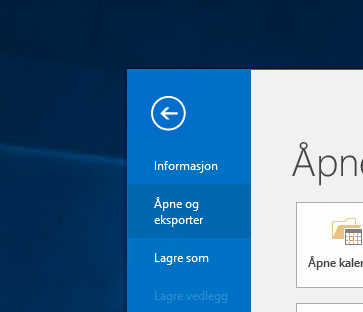
Välj Importera/Exportera , välj Exportera till en fil i fönstret som visas och tryck på Nästa
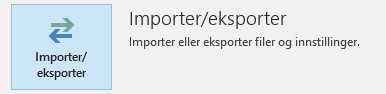
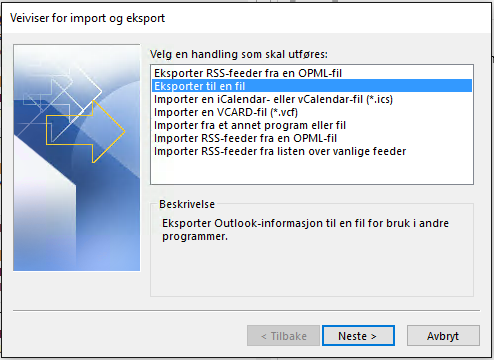
Välj Outlook-datafil när den frågar vilken typ av fil du vill exportera till och tryck på Nästa
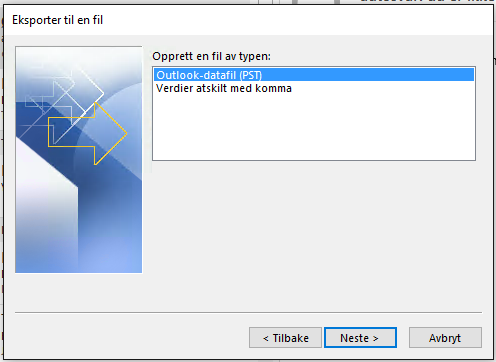
Välj relevant e-postkonto i listan (vanligtvis har detta samma namn som din e-postadress, om du inte har valt ett annat visningsnamn). Se till att Inkludera undermappar är markerat. Tryck på Nästa .
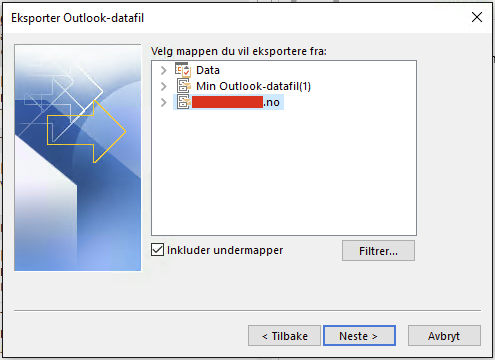
Ge filen ett namn (t.ex. backup.pst ) och placera den någonstans där du kan hitta den på din dator (tryck på Bläddra... för att ändra plats). Tryck på Slutför .
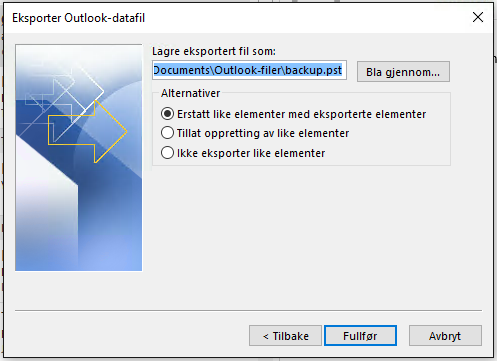
Du kan också lösenordsskydda filen. Välj ett lösenord eller tryck bara på OK för att fortsätta.
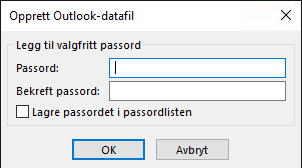
Du har nu en säkerhetskopia av ditt e-postkonto som det visas i din Outlook.
Om du har följt dessa instruktioner eftersom det finns synkroniseringsproblem med ditt e-postkonto rekommenderar vi nu att du tar bort/skapar kontot igen. Se våra instruktioner för att ställa in e-post här . Att ta bort e-postkontot görs under Arkiv ? Information ? Kontoinställningar , välj ditt konto och tryck på Ta bort .
Hämta e-post från säkerhetskopian av e-postkontot
När du har skapat e-postkontot igen kommer du förmodligen se att de osynkroniserade meddelandena nu inte heller finns i Outlook längre. Sedan återstår det att hämta meddelandena från säkerhetskopian vi tog.
Tryck på Arkiv ? Öppna och exportera
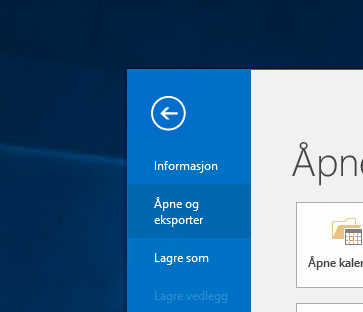
Välj Importera/Exportera , välj Importera från ett annat program eller fil i fönstret som visas och tryck på Nästa
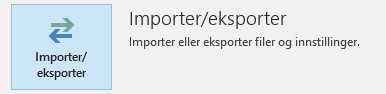
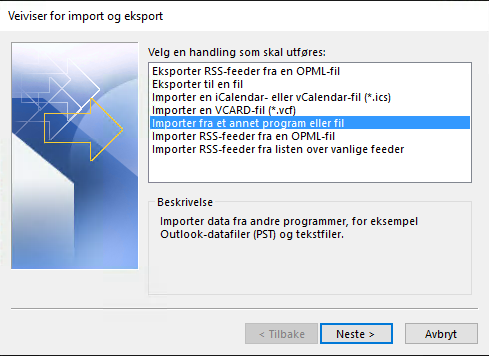
Välj filtypen Outlook-datafil när den frågar vilken filtyp som ska importeras
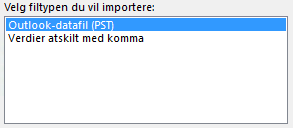
Välj filen du skapade när du säkerhetskopierade. Tryck på Bläddra... för att navigera till filen. Tryck på Nästa .
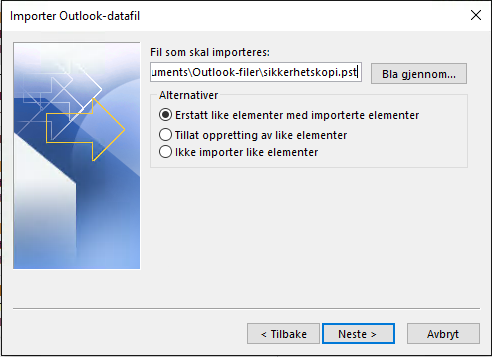
Välj hela backupmappen (med samma namn som backupfilen du skapade), välj Importera objekt till samma mapp i: och välj ditt e-postkonto att importera till. Tryck på Slutför .
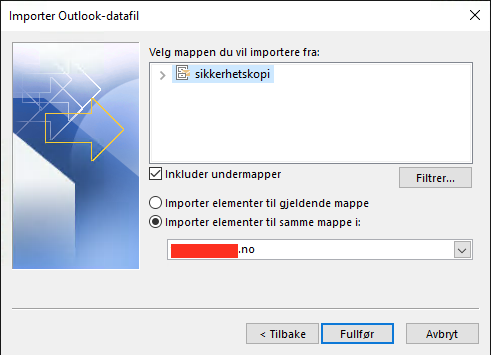
E-post i backupen kommer nu att importeras till e-postkontot, och förhoppningsvis ser du nu att de tidigare osynkroniserade e-postmeddelandena nu kommer att synkroniseras upp till servern. Beroende på mängden e-post som inte var synkroniserad, vänta lite tid för Outlook att synkronisera dessa mot servern.
Kontrollera i webbmailen att de saknade meddelandena nu är synkroniserade.